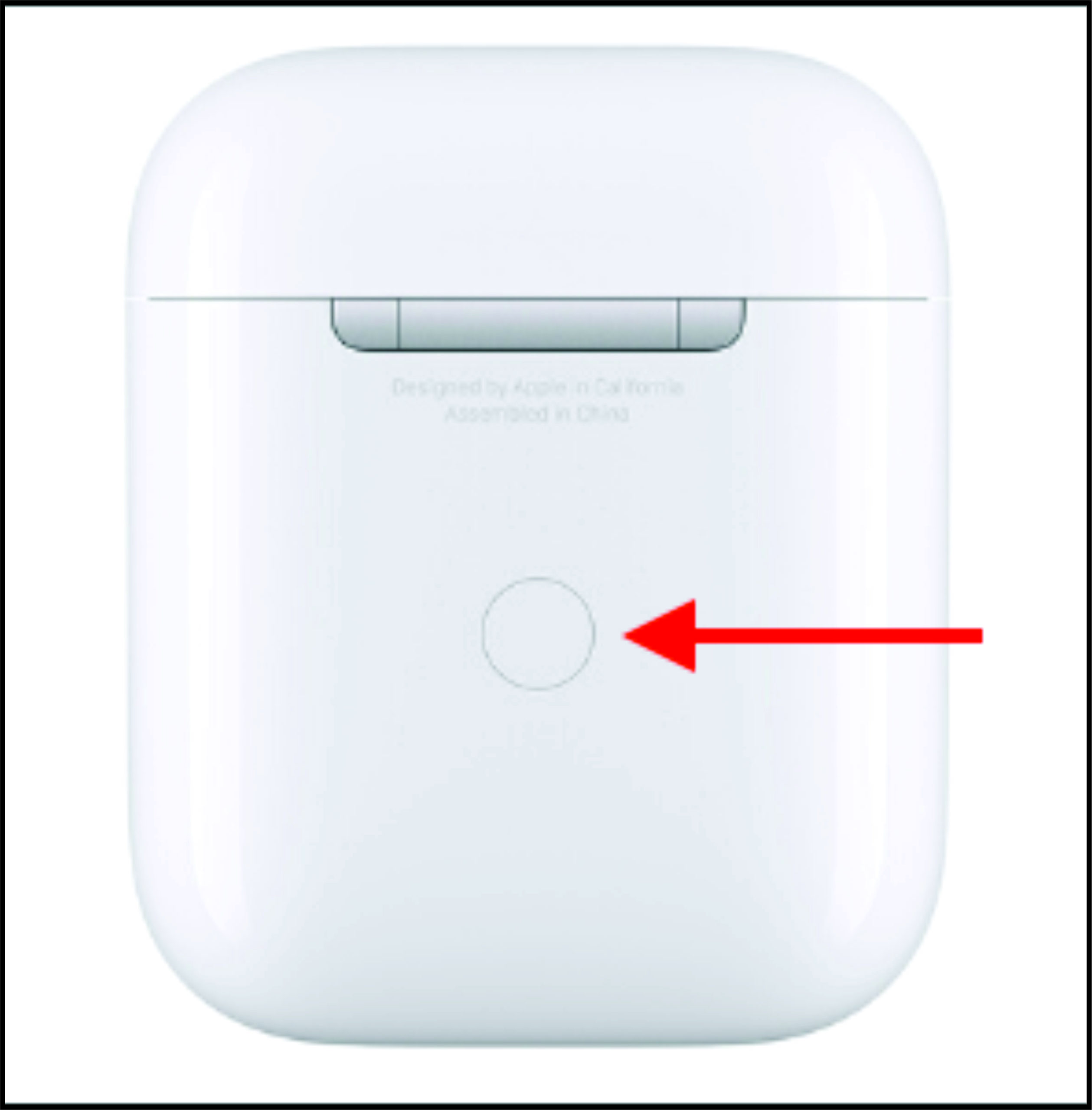Как подключить AirPods
Еще до появления AirPods Pro фирменные беспроводные наушники Apple всегда были в топе рынка. И AirPods, и версия Pro имеют отличные возможности подключения, качество звука и сборки.
Однако AirPods — это не обычные проводные наушники, что немного усложняет их настройку. Не волнуйтесь, Apple сделала все возможное, чтобы сделать сопряжение AirPods максимально простым. Однако имейте в виду, что соединить их с устройством iOS/macOS проще, чем с продуктами сторонних производителей.
Программы для Windows, мобильные приложения, игры - ВСЁ БЕСПЛАТНО, в нашем закрытом телеграмм канале - Подписывайтесь:)
Как соединить AirPods с iPhone/iPad
Основные системы меню в этих мобильных устройствах практически идентичны, включая сопряжение AirPods. Вот как это сделать.
- Убедитесь, что вы находитесь на главном экране вашего устройства iOS.

- Откройте чехол AirPods (почки должны оставаться внутри)


- Держите чехол рядом с телефоном/планшетом

- Вы увидите анимацию настройки, а затем нажмите «Соединять”

При использовании AirPods 2-го поколения или AirPods Pro необходимо выполнить дополнительные действия:
- Настройте «Привет, Siri» еще на своем устройстве, следуя изложенным инструкциям. После того, как все будет завершено, нажмите Сделанный

Имейте в виду, что ваши AirPods автоматически настраиваются с любым устройством iCloud под соответствующим Apple ID.
Как соединить AirPods с устройством Android
AirPods совместимы с устройствами Android. Настройка, однако, более типична – так что не ждите крутого автоматического подключения. Не ждите дополнительных функций, таких как индикатор заряда батареи AirPods, на вашем устройстве Android. Существуют альтернативные приложения, которые помогут вам отобразить время автономной работы и запустить Google Assistant (вместо Siri).
- Перейдите к Настройки приложение на вашем устройстве

- Перейти к Соединения или Подключенные устройства

- Выбирать Bluetooth

- Включите Bluetooth, если это еще не сделано

- Откройте чехол ваших AirPods


- Найдите белую кнопку, расположенную сзади.


- Убедитесь, что вы держите чехол рядом с устройством Android, и нажмите кнопку

- Выберите AirPods в списке подключенных устройств.

Как соединить AirPods с Apple Watch
Apple Watch сочетают базовые функции смартфона с удобством вашего запястья. Некоторые из этих функций, конечно же, включают возможность подключения AirPods. Сопряжение AirPods с Apple Watch выполняется так же, как и подключение любого другого аксессуара Bluetooth.
- Поднесите чехол AirPods с AirPods внутри к Apple Watch и откройте чехол.

- Нажмите белую кнопку сзади (режим сопряжения)


- Перейти к Настройкис последующим Bluetooth на твоих часах


- Apple Watch должны найти AirPods и выбрать AirPods.

- Введите пароль/PIN-код, если будет предложено

После первого подключения AirPods вам не придется проходить через все это снова. В следующий раз, когда вы будете использовать AirPods с тем же устройством, они подключатся автоматически. Вот как можно отсоединить AirPods от Apple Watch.
- Перейти к Настройки и коснитесь Bluetooth


- Нажмите «яЗначок » рядом с записью AirPods

- Выбирать Забыть устройство

Как соединить AirPods с MacBook
Прежде чем приступить к подключению AirPods к MacBook, убедитесь, что они не подключены ни к какому другому устройству. После того, как вы это сделаете, процесс подключения должен быть очень простым.
- Откройте крышку, оставив внутри AirPods.


- Нажмите и удерживайте кнопку на задней стороне корпуса, пока не начнет мигать индикатор состояния.


- На своем MacBook перейдите к Яблоко меню и выберите в раскрывающемся меню Системные настройки

- Выбирать Bluetooth

- Под списком устройств вы должны увидеть свои AirPods.

- Выберите их запись

Как соединить AirPods с Chromebook
Мы уже видели, что AirPods можно подключать к устройствам сторонних производителей. Что ж, несмотря на то, что Chromebook имеет очень ограниченные возможности, они совместимы с AirPods.
- Перейдите в правый нижний угол экрана.

- Этот экран настроек содержит параметры подключений Wi-Fi, уведомлений, устройств Bluetooth и т. д.

- Если Bluetooth выключен, щелкните стрелку рядом с Bluetooth вход и переключите переключатель

- Прежде чем продолжить, убедитесь, что ваши AirPods находятся в чехле.


- Переведите свои AirPods в режим сопряжения с помощью белой кнопки на задней стороне корпуса.

- Когда белый индикатор состояния начнет мигать, вы сможете увидеть AirPods в списке доступных устройств на Chromebook.

- Нажмите на запись, представляющую ваши AirPods, и вы получите уведомление о том, что они сопряжены.

Как подключить AirPods к компьютеру с Windows 10
AirPods ведут себя как любое другое устройство Bluetooth, поэтому они будут работать с любыми компьютерами с поддержкой Bluetooth. Не все из них имеют Bluetooth, поэтому сначала убедитесь, что он есть у вас, и выполните следующие действия.
- Когда ваши AirPods спрятаны внутри чехла, удерживайте белую кнопку на задней части чехла, пока не начнет мигать белый индикатор.


- Перейти к Начинать и введите «настройки»

- Ударять Входить

- Выберите Устройства категория

- Включите функцию Bluetooth, щелкнув переключатель.

- Ваши AirPods должны находиться под Другие устройства

- Нажмите на их запись и выберите Соединять

Как соединить AirPods с Peloton
Самые популярные на сегодняшний день велотренажеры, в том числе современные модели Peloton, будут иметь возможность подключения Bluetooth. Эти велотренажеры оснащены специальной операционной системой Peloton. Они совместимы с AirPods, но, конечно, вы не получаете некоторых эксклюзивных функций Apple.
- Откройте кейс, но не вынимайте AirPods.
- Используйте белую кнопку, чтобы перевести AirPods в режим сопряжения.
- Теперь перейдите в Настройки меню на экране вашего Peloton, расположенное в правом верхнем углу экрана.
- Выбирать Bluetooth
- Ваш Peloton должен автоматически отображать ваши AirPods в списке доступных устройств.
- Коснитесь записи AirPods, и велосипед подключится автоматически.
Дополнительные часто задаваемые вопросы
Как мне соединить AirPods друг с другом?
Программы для Windows, мобильные приложения, игры - ВСЁ БЕСПЛАТНО, в нашем закрытом телеграмм канале - Подписывайтесь:)
По умолчанию ваши AirPods соединяются друг с другом автоматически. Однако, если один из них сломается, вы можете получить замену. Конечно, тогда вам придется соединить два.u003cbru003eu003cbru003eНачните с того, что поместите их оба в чехол AirPods. Откройте крышку и посмотрите, мигает ли индикатор состояния желтым. Переведите их в режим сопряжения, удерживая белую кнопку на задней панели корпуса. Перейдите на главный экран вашего телефона. Повторите процесс настройки для подключения AirPods к устройству (следуйте инструкциям выше).
Можно ли использовать украденные AirPods?
К сожалению, AirPods не оснащены отказоустойчивой системой безопасности. Как только ваши AirPods будут выведены из зоны действия, они отключатся от вашего устройства. Как только это произойдет, AirPods смогут подключиться к новому устройству, что сделает их частой целью краж. Храните свои AirPods в безопасном месте, чтобы избежать кражи. Однако с помощью функции «Найти iPhone» вы можете найти AirPods, если они включены и сопряжены с вашим устройством. Итак, если вор все еще рядом, вы сможете его найти.
Покрывает ли AppleCare украденные AirPods?
Как и следовало ожидать, Apple не несет ответственности за потерянные или украденные AirPods. При покупке AirPods вам необходимо будет приобрести дополнительную гарантию, которая покрывает кражу. Или проверьте кредитную карту, использованную для совершения покупки. Некоторые карты American Express могут иметь защиту от кражи.
Как подключить AirPods без чехла?
Хотя чехол AirPods действительно обеспечивает простоту подключения, в сопряжении AirPods нет необходимости. Чтобы их настроить, вам понадобится чехол. Однако после того, как они настроены, вы можете оставить их вне футляра, и они будут нормально подключаться к вашему устройству. Однако не теряйте футляр, поскольку это единственный способ зарядить наушники.
Сопряжение AirPods
Какими бы удивительными они ни были, возможно, вы захотите купить пару AirPods, даже если у вас нет устройств Apple. Airpods совместимы с большинством устройств. Фактически, вы даже можете подключить их к своему велотренажёру Peloton.
Мы надеемся, что это руководство предоставило вам всю необходимую информацию о сопряжении ваших AirPods с устройствами Apple и сторонних производителей. Если у вас есть какие-либо вопросы или вы хотите добавить что-то еще, перейдите в раздел комментариев ниже и приступайте к делу.